Plustek SmartOffice PL3060 Bruksanvisning
Läs gratis den bruksanvisning för Plustek SmartOffice PL3060 (4 sidor) i kategorin Scanner. Guiden har ansetts hjälpsam av 20 personer och har ett genomsnittsbetyg på 4.5 stjärnor baserat på 10.5 recensioner. Har du en fråga om Plustek SmartOffice PL3060 eller vill du ställa frågor till andra användare av produkten? Ställ en fråga
Sida 1/4

Quick Guide(English)
P/NO.: 17-07-2A65J91-C
Refer to the online help to guide you through any questions you may
have while using this scanner.
You may also consult the complete “user’s guide”, which is automatically
installed on your computer with the scanner software.
Box Contents
1. Scanner
2. USB Cable
3. AC Adapter
4. Quick Guide
5. Setup/Application DVD-ROM
6. Calibration Sheet
7. Cleansing Cloth
8. Pad Module
Installation and Setup
Step 1. Connecting the Scanner to Your Computer
1. Plug the AC adapter into the scanner’s power receptor.
2. Plug the other end of the AC adapter into a standard AC power outlet.
3. Plug the square end of the included USB cable to the USB port at the
rear of the scanner.
4. Plug the rectangular end of the USB cable to an available USB port on the
computer.
5. If you plan to connect your scanner to a USB hub, make sure that the hub is
connected to the USB port in your computer. Next, connect the scanner to the
USB hub.
Step 2. Installing the Software
1. Switch on the scanner power from the rear of the scanner.
2. If the USB components on your computer are functioning correctly, they will
automatically detect the scanner causing the or Add New Hardware Wizard
Found New Hardware Wizard to be launched.
Information
If your computer is off when the scanner is connected,
the “Add New Hardware Wizard” message will not
be displayed until the computer is on and Windows
starts.
3. For Windows XP:
a. Insert the Setup/Application DVD-ROM, included with your scanner, into
your DVD-ROM drive.
b. Select Install the software automatically recommended and click the
Next button.
c. Click the Next button in the window that appears. Afterwards, please skip to
procedure 7.
4. For Windows Vista:
a. Select “Locate and install driver software (recommended)” when the “Found
New Hardware” window is displayed.
b. Click on the [Continue] button when the “User Account Control” dialog pops
up.
b. Insert the Setup/Application DVD-ROM, included with your scanner, into
your DVD-ROM drive when the system prompts you “Insert the disc that
came with your USB Scanner”, and click on the [Next] button. Afterwards,
please skip to procedure 8.
5. For Windows 7:
When the Setup/Application DVD is for several scanner models
a. Insert the Setup/Application DVD-ROM, included with your scanner, into
your DVD-ROM drive. Click Run install.exe AutoPlay in the window
b. Click on the Yes button if the dialog pops up. Follow User Account Control
the instructions in the pop-up installation message.
c. In the Device Manager window, right-click on this scanner under Other
devices and select from the pop-up menu. Click Update Driver Software
Browse my computer for driver software in the window that appears,
and click the Browse button.
d. In the Browse For Folder window, select the folder or the DVD-ROM
drive that contains this scanner’s driver and click the OK button to return
to the previous screen. Click the button and click Next Install this driver
software anyway if the Windows Security window appears. Afterwards,
please skip to procedure 9.
When the Setup/Application DVD is for one scanner model
a. Insert the Setup/Application DVD-ROM, included with your scanner, into
your DVD-ROM drive. Click in the window.Run install.exe AutoPlay
b. Click on the Yes button if the User Account Control dialog pops up.
Afterwards, please skip to procedure 9.
6. For Windows 8 & Windows 10:
a. Insert the Setup/Application DVD-ROM, included with your scanner, into your
DVD-ROM drive. Click on the pop-up notication, then click Run install.exe
in the pop-up window. If you miss the pop-up notication, please eject and
re-insert the Setup/Application DVD-ROM.
b. Click on the Yes button if the User Account Control dialog pops up.
Afterwards, please skip to procedure 9.
7. During the process of the installation, a message “Windows can’t verify the
publisher of this driver software” might be prompted. Please ignore it, and click
on Install this driver software anyway to continue the installation without
any misgiving at your scanner functioning.
8. When the system completes the installation, click the button.Finish
9. Follow the on-screen instructions to install all software that your new scanner
requires. If the pop-up wizard window appears click , and clickNext Install
this driver software anyway Windows Securityin the window then click
Finish in the wizard window.
10. After the installation is complete, close all open applications and click the
Finish button to restart your computer.
Attention
• Save the Setup/Application DVD in case you need
to reinstall the driver and software in the future.
• Save the Calibration Sheet in case you need to
calibrate the scanner in the future.
Calibrating the Scanner
Calibrate the scanner if colors appear in areas that should be white, or colors of the
scanned image and the original vary a lot. This allows you to adjust and compensate
for variations that can occur in the optical component over time by its nature.
The following describes how to calibrate the scanner:
1. The Calibration Sheet is used specially for calibration. ADF Scanning
2. Insert the special calibration sheet into the ADF of the scanner.
3. Click Start > All Programs > Your scanner model name > Calibration
Wizard.
(For Windows 8.1 users: Point your mouse cursor to the upper or lower right
corner of your screen to open the bar. Click on the charm, then Charm Start
click on the downwards arrow button in the lower left corner of the screen. The
Apps screen will be shown. Move your cursor to the right edge of the screen
to scroll right until you nd Your scanner model name, and then click on
Calibration Wizard.)
4. Click Next from the Calibration Wizard that pops up and then click Calibrate
Now....
5. Click on the button to begin the ADF calibration process.Start
6. The scanner pulls the calibration sheet through the scanner, which completes
this scanner calibration. After the calibration is complete, click and then OK
click .Finish
Cleaning the ADF
1. Open the ADF cover by pulling the lever.
2. Gently wipe the following areas with the cloth dampened with the cleaner. Be
careful NOT to scratch their surfaces.
Clean Feed Roller:
Wipe the Feed Roller from side to side and then rotate it. Repeat this until its
entire surface is cleaned.
Clean Pad Module:
Wipe the Pad Module from top to bottom (in the direction of arrow shown in
below picture). Be careful not to damage the pick springs of the pad.
3. Wait for cleaned areas to dry completely.
4. Close the ADF cover by pushing it back down until it snaps back into place.
Clearing Paper Jams
If a paper jam in the ADF happens, please perform the following steps:
1. Remove any unjammed documents still loaded into the ADF.
2. Open the ADF cover by pulling the cover.
3. Gently but rmly pull the jammed documents out of the ADF. Try to avoid
creasing or wrinkling the documents.
4. Close the ADF cover by pushing it back down until it snaps back into place.
Scanner Connection
The rst step to take when troubleshooting connection problems with your scanner
is to check all physical connections. The icon , located on the Windows system
tray, indicates if the scanner software is properly launched and the scanner and
computer are communicating with each other.
Appearance
Status
The program has been successfully launched,
the scanner is connected with the computer
and the scanner connection is activated,
ready to scan images.
The scanner is not connected with the
computer. Or, the scanner power is not
switched on. Or, the scanner is in standby
mode.
No
Display
You have chosen to terminate the program,
no matter the scanner is connected or
disconnected with the computer.
Lieferumfang
1. Scanner
2. USB-Anschlusskabel
3. Netzteil
4. Wegweiser
5. Programm und Treiber DVD-ROM
6. Kalibrierungs-Blatt
7. Reinigungstuch
8. Pad-Modul
Scanner installieren und einrichten
Schritt 1. Den Scanner an Ihren Computer anschließen
1. Verbinden Sie das Netzteil mit dem Netzanschluss am Scanner.
2. Schließen Sie das andere Ende des Netzteil an eine Standard-
Wechselstromsteckdose.
3. Schließen Sie den rechteckig geformten Stecker des mitgelieferten USB-
Kabels an den USB-Anschluss des Scanner.
4. Verbinden Sie das rechteckige Ende des USB-Kabels mit einem freien USB-
Anschluss an der Rückseite des Computers.
5. Wenn Sie den Scanner an eine USB-Konsole anschließen möchten, achten
Sie darauf, dass die Konsole mit dem Computer verbunden ist. Schließen Sie
dann den Scanner an die USB-Konsole.
Schritt 2. Software installieren
1. Schalten Sie den Scanner an seiner Rückseite ein.
2. Wenn die USB-Komponenten Ihres Computers einwandfrei funktionieren, wird
der Scanner automatisch erkannt und der Assistent zum Hinzufügen neuer
Hardware gestartet.
Hinweise
Wenn der Computer bei der Installation des
Scanners ausgeschaltet war, wird nach dem
nächsten Start von Windows die Meldung
„Hardware-Assistent“ angezeigt.
3. Unter Windows XP:
a. Legen Sie die mitgelieferte DVD-ROM in das DVD-Laufwerk ein.
b.
Wählen Sie und klicken Sie auf Automatische Softwareinstallation [Empfohlen] Weiter.
c. Klicken Sie im folgenden Fenster auf die Schaltäche Weiter. Fahren Sie
anschließend mit schritt 7 fort.
4. Unter Windows Vista:
a. Wählen Sie die Option “Software automatisch installieren [EMPFOHLEN]”
(Locate and install driver software), sobald das Dialogfeld des “Neues Gerät
gefunden” (Found New Hardware) erscheint.
b. Klicken Sie auf [Weiter], wenn sich das “Benutzerkonto” (User Account
Control) Dialogfenster öffnet.
c. Legen Sie die mitgelieferte DVD-ROM in das DVD-Laufwerk ein, wenn das
Fenster erscheint: “Legen Sie die DVD ein, die mit Ihrem USB Scanner
geliefert wurde” (Insert the disc that came with your USB Scanner), und
klicken Sie auf [Weiter]. Fahren Sie anschließend mit schritt 8 fort.
5. Unter Windows 7:
Wenn die Programm- und Treiber-DVD-ROM für mehrere Scannermodelle ist
a. Legen Sie die mit ihrem Scanner mitgelieferte Setup-DVD-ROM in das DVD-
ROM-Laufwerk ein. Klicken Sie im Fenster auf Automatische Wiedergabe
install.exe ausführen.
b.
Klicken Sie auf die Schaltäche Ja falls der Dialog Benutzerkontensteuerung
auftauchen sollte. Folgen Sie den Installationsanweisungen der Pop-up Nachricht.
c. Klicken Sie im Fenster unter mit der Geräte-Manager Andere Geräte
rechten Maustaste auf den Scanner und wählen Sie Treibersoftware
aktualisieren aus dem Pop-up Menü. Klicken Sie in dem erscheinenden
Fenster auf Auf dem Computer nach Treibersoftware suchen und
klicken Sie die Durchsuchen Schaltäche.
d.
Wählen Sie im Fenster Ordner suchen den Ordner oder das DVD-ROM-Laufwerk,
der den Scannertreiber enthält und klicken Sie die OK Schaltäche um zum
vorherigen Bildschirm zurückzukehren. Klicken Sie die Weiter Schaltäche und
Diese Treibersoftware trotzdem installieren falls das Fenster Windows-
Sicherheit auftauchen sollte. Fahren Sie anschließend mit schritt 9 fort.
Wenn die Programm- und Treiber-DVD-ROM nur für ein Scannermodell ist
a.
Legen Sie die mit ihrem Scanner mitgelieferte Setup-DVD-ROM in das DVD-ROM-Laufwerk
ein. Klicken Sie im Automatische Wiedergabe install.exe ausführen. Fenster auf
b. Klicken Sie auf die Schaltäche Ja Benutzerkontensteuerung falls der Dialog
auftauchen sollte. Fahren Sie anschließend mit Schritt 9 fort.
6. Unter Windows 8 & Windows 10:
a. Legen Sie die mit ihrem Scanner mitgelieferte Setup-DVD-ROM in das DVD-
ROM-Laufwerk ein. Klicken Sie auf die Pop-up-Benachrichtigung und im
anschließenden Pop-up-Fenster auf . Wenn Sie die Install.exe ausführen
Pop-up-Benachrichtigung verpassen, werfen Sie bitte die Programm- und
Treiber-DVD-ROM aus und wieder ein.
b. Klicken Sie auf die Schaltäche Ja falls der Dialog Benutzerkontensteuerung
auftauchen sollte. Fahren Sie anschließend mit Schritt 9 fort.
7. Während des Installationsprozesses wird die Meldung “Windows kann den
Herausgeber dieser Treibersoftware nicht überprüfen“ (Windows can’t verify
the publisher of this driver software) angezeigt. Ignorieren Sie sie, und klicken
Sie auf Treibersoftware dennoch installieren (Install this driver software
anyway), um mit der Installation fortzufahren. Die korrekte Scannerfunktion ist
dabei dennoch gesichert.
8. Klicken Sie nach Abschluss der Installation auf , um den Fertig stellen
Hardwareassistenten zu schließen.
9. Folgen Sie zum Installieren der benötigten Software für lhren neuen USB-
Scanner den Anweisungen am Bildschirm. Sollte der Pop-up Assistent
auftauchen, klicken Sie auf und klicken Sie im Fenster Weiter Windows-
Sicherheit auf Diese Treibersoftware trotzdem installieren. Klicken Sie
dann im Pop-up Assistenten auf .Fertig stellen
10. Schließen Sie nach Installation alle offenen Anwendungen und klicken Sie auf
die Schaltäche , um lhren Computer jetzt neu zu starten.Fertig stellen
Achtung
• Bewahren Sie die Programm und Treiber DVD-
Rom für den Fall auf, dass Sie erneut den Treiber
und die Software installieren müssen.
•
Bewahren Sie das Kalibrierungsblatt für den Fall auf,
dass Sie den Scanner erneut kalibrieren müssen.
Kalibrierung des Scanners
Eine Kalibrierung des Scanners ist erforderlich, wenn weiße Flächen in der Voransicht farbig
sind, oder die Farbdarstellung von den Farben des Originals stark abweicht. Durch das
Kalibrieren können Abweichungen und Messfehler, die bei allen optischen Geräten nach
einiger Zeit auftreten, nachjustiert und kompensiert werden.
Im Folgenden wird die Kalibrierung des Scanners beschrieben:
1. Das Kalibrierungsblatt wird speziell zur Kalibrierung des den Papiereinzug benötigt.
2. Legen Sie das Kalibrierungs-Blatt in den Scanner.
3.
Die Kalibrierungsassistent nden Sie unter Windows START Menü > Alle Programme
> Dem Ordner Ihres Scanners, und dort klicken Sie bitte auf Kalibrierungsassistent.
(Für Windows 8.1 Benutzer: Bewegen Sie Ihren Mauszeiger in die obere oder untere rechte Ecke
Ihres Bildschirms um die -Leiste zu öffnen. Klicken Sie auf das Charm, und klicken Charm Start
Sie dann auf die [Pfeil nach unten] Schaltäche in der linken unteren Ecke des Bildschirms. Der
Apps Bildschirm wird angezeigt. Bewegen Sie Ihren Mauszeiger an den rechten Rand des
Bildschirms um nach rechts zu scrollen bis Sie den Ordner Ihres Scanners nden, und klicken
Sie dann auf Kalibrierungsassistent.)
4. Klicken Sie Weiter im „Kalibrierungsassistent” der sich öffnet und anschließend
klicken Sie Jetzt Kalibrieren....
5. Klicken Sie auf den Knopf um den ADF Kalibrierungsprozess zu starten.Start
6.
Das Kalibrierungsblatt wird eingezogen und nach Durchlauf wieder ausgegeben. Damit
ist die Kalibrierung des Scanners abgeschlossen. Nachdem die Kalibrierung beendet
ist, klicken Sie und anschließend .OK Abbrechen
Reinigung des ADF
1. Öffnen Sie den ADF-Deckel.
2. Wischen Sie sanft über die folgenden Flächen mit dem mit Reinigungsüssigkeit
(nur 95% Isopropyl Alkohol benutzen!) befeuchteten Tuch. Seien Sie vorsichtig
damit Sie NICHT die Oberächen zerkratzen.
Reinigen Sie die Einzugs-Rolle:
Wischen Sie den Einzugsroller von der einen Seite zur anderen Seite, und
drehen Sie ihn dann. Wiederholen Sie dies bis die ganze Oberäche gründlich
gereinigt ist.
Reinigung des Modulfelds:
Wischen Sie das Modulfeld von dem oberen Ende bis zum unteren Ende (in
der Richtung wie der Pfeil in dem unteren Bild zeigt). Achten Sie daruf, die
Hakenfedern nicht zu beschädigen.
3. Warten Sie bis die gereinigten Flächen richtig getrocknet sind.
4. Schließen Sie den ADF-Deckel indem Sie Ihn wieder herunterdrücken bis er
zurück in seinen Platz rastet.
Papierstau beheben
Wenn ein Papierstau in dem ADF entsteht, führen Sie bitte die folgenden Schritte aus:
1. Entnehmen Sie alle unangestauten Dokumente welche sich immer noch im ADF
benden. (Achtung unbedingt den Deckel dazu öffnen.)
2. Öffnen Sie den ADF-Deckel.
3. Ziehen Sie behutsam aber fest die sich angestauten Dokumente aus dem ADF.
Versuchen Sie die Dokumente nicht zu falten oder zu knittern.
4. Schließen Sie den ADF-Deckel indem Sie Ihn wieder herunterdrücken bis er
zurück in seinen Platz rastet.
Verbindung mit dem Scanner
Wenn Verbindungsprobleme auftreten sollten, überprüfen Sie zuerst alle
Kabelverbindungen. Das Symbol in der Windows-Taskleiste zeigt an, ob die
Scanner-Software ordnungsgemäß gestartet wurde und der Computer und der
Scanner miteinander kommunizieren.
Anzeige
Status
Das Program wurde erfolgreich gestartet, der
Scanner ist mit dem Computer verbunden und
die Scannerverbindung ist aktiviert, bereit um
Bilder zu scannen.
Es besteht keine Verbindung zwischen
Computer und Scanner oder die
Stromzufuhr zum Scanner wurde nicht
eingeschaltet, oder der Scanner geht in den
Standby Modus.
Keine
Anzeige
Sie haben die Software beendet –-
unabhängig davon, ob der Scanner mit dem
Computer verbunden ist oder nicht.
Contenu de l’Emballage
1. Scanner
2. Câble USB
3. Transformateur
4. Guide rapide
5. DVD-ROM d’Installation
6. Feuille d’étalonnage
7. Linge doux de nettoyage
8. Module d’extension
Installer et Congurer le Scanner
Étape 1. Connecter le Scanner à Votre Ordinateur
1. Branchez le transformateur au connecteur d’alimentation du scanner.
2. Branchez l’adaptateur de courant à une prise de courant alternatif.
3. Branchez la partie carrée du câble USB dans le port USB à l’arrière du
scanner.
4. Branchez la partie rectangulaire du câble USB à un port disponible sur votre
ordinateur.
5. Si vous pensez connecter votre scanner à un hub USB, assurez-vous que ce
hub USB est connecté à un port de votre ordinateur. Ensuite, connectez le
scanner au hub USB.
Étape 2. Installer le Logiciel
1. Allumez le scanner à l’aide de l’interrupteur situé à l’arrière de scanner.
2. Si les composants USB de votre ordinateur fonctionnent correctement,
ils détecteront automatiquement le scanner lançant ainsi le « Assistant
d’installation d’un périphérique » ou le « Ajout de nouveau matériel ».
Informations
Si votre ordinateur est éteint lorsque le scanner
est connecté, le message « Assistant d’installation
d’un périphérique » ne s’afchera pas jusqu’à ce
que l’ordinateur soit en marche et que Windows
démarre.
3. Pour Windows XP:
a. Insérez le DVD-ROM d’installation, inclus avec votre scanner, dans votre
lecteur DVD-ROM.
b. Sélectionnez « Installer Le Logiciel Automatiquement [Recommandé] » et
cliquez sur le bouton . Suivant
c. Cliquez sur le bouton lorsque la fenêtre apparaît. Ensuite, veuillez Suivant
passer à l’etape 7.
4. Pour Windows Vista:
a. Sélectionnez l’option «Recherchez et installez le pilote logiciel
[Recommandé]» (Locate and install driver software) lorsque la boîte de
dialogue «Nouveau matériel détecté» (Found New Hardware) apparaît.
b. Cliquez sur le bouton quand la boite de dialogue «Compte Continuer
utilisateur» (User Account Control) s’ouvre.
c. Insérez le DVD d’installation dans votre lecteur de DVD-ROM quand le
système vous demande «Insérer le disque fournit avec votre scanner USB»
(Insert the disc that came with your USB Scanner), et cliquez sur le bouton
Suivant. Ensuite, veuillez passer à l’etape 8.
5. Pour Windows 7:
Quand le DVD-ROM d’ installation est pour plusieurs modèles de scanner
a. Insérez le DVD d’installation dans votre lecteur de DVD-ROM. Cliquez
Exécuter install Exécution automatique.exe dans la fenêtre .
b. Cliquez sur le bouton Oui si le dialogue de Contrôle de compte
d’utilisateur s’afche. Suivre les instructions du message d’installation
afché.
c. Dans la fenêtre du Gestionnaire de périphériques, cliquez-droit sur le
scanner sous la rubrique Autres périphériques Mettre à et sélectionnez
jour le pilote logiciel depuis le menu déroulant. Cliquez sur Rechercher
un pilote sur mon ordinateur dans la fenêtre qui apparait, et cliquez sur
le bouton Parcourir.
d. Dans la fenêtre , sélectionnez le dossier ou votre Rechercher un dossier
lecteur de DVD-ROM contenant le pilote du scanner et cliquez sur le bouton
OK Suivant pour revenir à l’écran précédent. Cliquez sur le bouton et
cliquez sur Installer ce pilote quand même Sécurité de si la fenêtre de
Windows apparaît. Ensuite, veuillez passer à l’etape 9.
Quand le DVD-ROM d’Installation est pour un modèle de scanner
a. Insérez le DVD d’installation dans votre lecteur de DVD-ROM. Cliquez
Exécuter install.exe Exécution automatique dans la fenêtre .
b. Cliquez sur le bouton si le dialogue deOui Contrôle de compte
d’utilisateur s’afche. Ensuite, veuillez passer à l’etape 9.
6. Pour Windows 8 & Windows 10:
a. Insérez le DVD d’installation dans votre lecteur de DVD-ROM. Cliquez sur
la notication qui s’afche, cliquez ensuite sur Exécuter install.exe dans
la fenêtre contextuelle. Si vous manquez la notication, veuillez éjecter puis
réinsérer le DVD-ROM Conguration/Application.
b. Cliquez sur le bouton Oui si le dialogue de Contrôle de compte
d’utilisateur s’afche. Ensuite, veuillez passer à l’etape 9.
7. Durant l’installation, il se peut que le message « Windows ne peut pas vérier
l’éditeur du pilote de ce logiciel» (Windows can’t verify the publisher of this
driver software) s’afche. Ignorez ce message et continuez votre installation
sans crainte : votre scanner fonctionnera normalement.
8. Lorsque l’installation est terminée, cliquez sur le bouton Terminer pour fermer
la boîte de dialogue de l’Assistant Ajout/Suppression de matériel.
9. Suivez les instructions qui apparaissent à l’écran pour installer tous les
logiciels nécessaires à votre nouveau scanner USB. Si la fenêtre de l’assistant
s’afche, cliquez sur Suivant, et cliquez Installer ce pilote quand même de ce
logiciel de toute façon’ dans la fenêtre de ce logiciel de toute façon’ dans la
fenêtre de Sécurité de Windows, puis cliquez sur Terminer dans la fenêtre de
l’assistant.
10. Une fois l’installation terminée, fermez toutes les applications ouvertes puis
cliquez sur le bouton Terminer pour redémarrer l’ordinateur.
Attention
• Sauvegader le DVD-ROM installation/
application au cas où vous devriez réinstaller le
gestionnaire et le logiciel à l’avenir.
• Sauver la Feuille d’étalonnage au cas où vous
devriez calibrer le scanneur à l’avenir.
L’étalonnage du scanner
Étalonnez le scanner si des couleurs apparaissent là où du blanc devrait être
visible ou si les couleurs varient considérablement entre l’image de prévisualisation
et l’original. Vous pouvez ainsi régler et compenser les variations qui peuvent
affecter le composant optique avec le temps.
Vous trouverez ci-après les consignes à suivre pour étalonner le scanner :
1.
La feuille de calibration est spécique pour la calibration avec le chargeur ADF.
2. Insérez la feuille de calibration spéciale dans le scanner.
3. Dans le menu dans Windows, aller sur Démarrer Tous les programmes >
Nom du Model de Votre Scanner, puis cliquez sur Assistant d'étalonnage.
(Pour les utilisateurs de Windows 8.1: pointez le curseur de votre souris dans le coin
supérieur ou inférieur droit de votre écran pour ouvrir la barre . Cliquez sur Icônes
l’icône Démarrer, puis cliquez sur la èche vers le bas située près du coin inférieur
gauche de l’écran. L’écran Applications s’afche. Déplacez votre curseur vers le bord
droit de l’écran pour naviguer vers la droite jusqu’à afcher Nom du Model de Votre
Scanner Assistant d’étalonnage, puis cliquez sur .)
4. Cliquez sur Suivant à partir de « Assistant d'etalonnage » Un pop up
s'afchera cliquez alors sur Étalonner maintenant….
5. Cliquez sur Démarrer pour lancer le processus de ADF calibration.
6.
Le scanner fait glisser la feuille d’étalonnage dans l’appareil qui effectue l’étalonnage.
Après la calibration, cliquez sur OK Annuler et ensuite cliquez sur .
Nettoyer l’ADF
1. Ouvrez le boîtier de l’ADF.
2. Essuyer délicatement les endroits suivants avec un linge humidié avec du
nettoyant. Veillez à ne PAS rayer leur surface.
Nettoyer le Rouleau d’Alimentation:
Essuyez le Rouleau d’Alimentation d’un côté à l’autre puis faites-le tourner.
Répétez jusqu’à atteindre la propreté de la surface.
Nettoyer le Tapis:
Essuyez le Tapis du haut vers le bas (dans la direction des èches sur la photo
ci-dessous). Faites attention de ne pas endommager le ressort du tapis.
3. Attendez que les endroits nettoyés aient totalement séché.
4. Fermez le boîtier de l’ADF en le repoussant vers le bas jusqu’à ce qu’il se
remette en place.
Dégager un Bourrage
Si un bourrage survient dans l’ADF, suivez les étapes suivantes:
1. Enlever tous les documents non coincés de l’ADF.
2. Ouvrir le boîtier de l’ADF.
3. Délicatement mais fermement, tirez les documents bourrés hors de l’ADF.
Essayez d’éviter de froisser ou de déchirer les documents.
4. Fermez le boîtier de l’ADF en le poussant vers le bas jusqu’à ce qu’il se clisse
en place.
Connexion du Scanner
La première étape lorsque vous voulez résoudre des problèmes de connexion avec
votre scanner est de vérier les connections physiques. L’icône , située dans
la barre de tâche Windows indique si le logiciel du scanner est correctement lancé
et si le scanner et l’ordinateur communiquent entre eux.
Apparence
Statut
Le programme a été lancé avec succès,
le scanneur est relié à l’ordinateur et la
connexion du scanneur est activée, prêt pour
scanner des images.
Le scanner n’est pas connecté avec
l’ordinateur. Ou, le scanner n’est pas en
position de marche. Ou, le scanner se met
en veille.
Aucun
Afchage
Vous avez choisi de terminer ce programme,
que le scanner soit connecté ou déconnecté
de l’ordinateur.
Contenuto della confezione
1. Scanner
2. Cavo USB
3. Adattatore di rete AC
4. Guida rapida
5. DVD-ROM Setup/Applicazioni
6. Foglio di taratura
7. Panno detergente
8. Modulo Pad
Installazione e congurazione
Fase 1. Collegare lo scanner Plustek al computer
1. Collegare il trasformatore alla presa elettrica dello scanner.
2. Inserire l’altra estremità dell’adattatore CA in una presa di rete standard CA.
3. Collegare l’estremità quadrata del cavo USB incluso alla porta USB sul
retro dello scanner.
4. Connettere l‘estremità rettangolare del cavo USB alla porta USB sul retro del
computer.
5. Se si è deciso di connettere lo scanner a un hub USB, accertarsi che questo
sia connesso alla porta USB del proprio computer. Quindi connettere lo
scanner all‘hub USB.
Fase 2. Installazione del software
1. Accendere lo scanner utilizzando l’interruttore nella parte posteriore.
2. Se i componenti USB del computer funzionano correttamente, rileveranno
automaticamente lo scanner. Si aprirà la nestra“Installazione guidata nuovo
hardware”.
Informazioni
Se il computer era spento quando è stato effettuato il
collegamento dello scanner, il seguente messaggio
apparirà quando si accenderà il computer e si
avvierà Windows.
3. Per Windows XP:
a. Inserire il DVD di installazione fornito nell’apposita unità.
b. Selezionare [Installa Il Software Automaticamente (Scelta Consigliata]] e
fare clic sul pulsante [Avanti].
c. Nella nestra visualizzata fare clic sul pulsante [Avanti]. In seguito andare al
passaggio 7.
4. Per Windows Vista:
a. Selezionare “Ricerca e installa il software driver. [Scelta Consigliata]” (Locate
and install driver software), quando è visualizzata la nestra “Trovato nuovo
hardware” (Found New Hardware).
b. Fare clic su “Continua” quando appare la nestra di dialogo “Controllo
account utente” (User Account Control).
c. Inserire il DVD di installazione fornito in dotazione allo scanner nell’unità
DVD-ROM quando il sistema suggerisce “Inserire il disco fornito in dotazione
allo Scanner USB” (Insert the disc that came with your USB Scanner), e fare
clic sul pulsante [Avanti]. In seguito andare al passaggio 8.
5. Per Windows 7:
Se il DVD-ROM Setup/Applicazioni è per diversi modelli di scanner
a. Inserire il DVD di installazione fornito nell’apposita unità. Fare clic su
Esecuzione di install.exe AutoPlay nel nestra .
b. Fare clic sul pulsante Si se viene visualizzata la nestra di dialogo Controllo
dell’account utente. Seguire le istruzioni presentate nel messaggio della
nestra di dialogo.
c. Nella nestra Gestione dispositivi, fare clic con il tasto destro su questo
scanner in e selezionare Altri dispositivi Aggiornamento software
driver dal menu pop-up. Fare clic su Cerca il software del driver nel
computer nella nestra visualizzata, e fare clic sul pulsante Sfoglia.
d. Nella nestra Cerca cartella, selezionare la cartella o unità DVD-ROM che
contiene il driver dello scanner e fare clic sul pulsante per tornare alla OK
schermata precedente. Fare clic sul pulsante Avanti Installa e fare clic su
il software del driver Sicurezza di se viene visualizzata la nestra
Windows. In seguito andare al passaggio 9.
Se il DVD-ROM Setup/Applicazioni è per un solo modello di scanner
a. Inserire il DVD di installazione fornito nell’apposita unità. Fare clic su
Esecuzione di install.exe AutoPlay nel nestra .
b. Fare clic sul pulsante Si button se viene visualizzata la nestra di dialogo
Controllo dell’account utente. In seguito andare al passaggio 9.
6. Per Windows 8 & Windows 10:
a. Inserire il DVD di installazione fornito nell’apposita unità. Fare clic sulla
notica, quindi fare clic su Esegui install.exe nella nestra a comparsa. Se
si perde la notica, estrarre e reinserire il DVD-ROM Setup/Application.
b. Fare clic sul pulsante Si button se viene visualizzata la nestra di dialogo
Controllo dell’account utente. In seguito andare al passaggio 9.
7. Nel corso dell’installazione può essere visualizzato il messaggio Richiesta
autorizzazione logo di Windows Windows non è in grado di vericare
l’autore di questo software driver. Ignorare il messaggio e fare clic su
Installa questo software driver in ogni caso per continuare l’installazione
senza compromettere il funzionamento dello scanner.
8. Al termine dell’installazione fare clic sul pulsante .Fine
9. Seguire le istruzioni sullo schermo per installare tutto il software necessario
allo scanner USB. Se viene visualizzata la nestra con la procedura guidata,
fare clic su Avanti, e quindi fare clic su Installa il software del driver nella
nestra e quindi fare clic su Fine nella nestra della Sicurezza di Windows
procedura guidata.
10. Una volta terminata l’installazione, chiudere tutte le applicazioni aperte e fare
clic sul pulsante Fine per riavviare il computer.
Attenzione
• Conservare il DVD-ROM Congurazione
/ Applicazione qualora fosse necessario
reinstallare il driver e il software in futuro.
• Conservare il Foglio per la calibrazione qualora
fosse necessario eseguire la calibrazione dello
scanner in futuro.
Regolare lo scanner
Regolare lo scanner se i colori in zone che dovrebbero restare bianche o se i
colori delle immagini scannerizzate e gli originali differiscono parecchio. Questo
permette di regolare e compensare le differenze che possono avvenire nel tempo
nelle componenti ottiche.
Le righe seguenti descrivono come regolare lo scanner:
1. Il foglio di regolazione viene usato specialmente per la regolazione di
scansione ADF.
2. Inserire lo speciale foglio di regolazione nell’Adf dello scanner.
3. Cliccare su Fare clic per iniziare > Tutti i Programmi > Nome del vostro
scanner > Calibrazione guidata.
(Utenti Windows 8.1: Puntare il cursore del mouse nell’angolo in alto o in basso a
destra dello schermo per aprire la barra . Fare clic sull’icona , quindi Accessi Iniziare
fare clic sulla freccia giù accanto all’angolo in basso a sinistra della schermata. Sarà
visualizzata la schermata . Spostare il cursore del mouse sul bordo destro dello App
schermo per scorrere verso destra no a trovare il nome del modello dello scanner,
quindi fare clic su .)Calibrazione guidata
4.
Cliccare su Avanti Calibra ora.... da Regolazione Wizard che appare e poi clicca su
5. Cliccare su Start per iniziare il processo di regolazione dell’ADF.
6.
Lo scanner tira il foglio di regolazione nello lo scanner, che completa la regolazione.
Dopo che la regolazione è terminata, fare clic su OK Fine e quindi fare clic su .
pulire l’adf
1. Aprire il coperchio dell’ADF premendo sulla leva.
2. Pulire delicatamente i seguenti settori con il panno inumidito con il detergente.
Fare attenzione a NON grafare le superci.
Pulire il rullo di alimentazione:
Pulire il rullo di alimentazione da un lato all’altro e poi ruotarlo. Ripetere questa
operazione no a quando tutta la supercie è pulita.
Pulire il modulo Pad:
Pulire il modulo Pad dall'alto verso il basso (in direzione della freccia mostrata
nella foto qui sotto). Fare attenzione a non danneggiare le molle del tappetino.
3. Attendere che le zone umide si asciughino completamente.
4. Chiudere il portello dell’ADF, premere nché non si avverte un clic.
Rimozione Inceppamenti della Carta
Se la carta si inceppa nell’ADF, seguire le seguenti istruzioni:
1. Rimuovere i documenti non inceppato che si trovano nell’Alimentatore
automatico di documenti (ADF).
2. Aprire l’ADF tirando il coperchio.
3. Estrarre delicatamente, ma con decisione, le pagine inceppate dall’ADF.
Cercare di evitare di rovinare o stropicciare i documenti.
4. Chiudere il portello dell’ADF, premere nché non si avverte un clic.
connessione scanner
Il primo passo da fare quando ci sono problemi con la connessione dello scanner
è: controllare tutte le connessioni siche. L’icona indica se il programma dello
scanner è lanciato correttamente e se lo scanner e il computer comunicano tra loro.
Figure
Stato
Il programma è stato lanciato correttamente,
lo scanner è connesso con il computer e
la connessione è attiva, tutto è pronto per
scannerizzare immagini.
Lo scanner non è connesso con il computer,
lo scanner è spento o lo scanner è in
modalità standby.
Niente
Si è scelto di chiudere il programma, non
importa se lo scanner è connesso o meno al
computer.
Contenido del paquete
1. Escáner
2. Cable USB
3. Adaptador AC
4. Guía rápida
5. DVD-ROM de instalación
6. Hoja de calibración
7. Paño de limpieza
8. Módulo de almohadilla
Instalación y conguración
Paso 1. Conexión del escáner OpticPro al sistema
1. Enchufe el adaptador AC en el receptor de alimentación del escáner.
2. Enchufe el otro extremo del adaptador AC a una toma de alimentación AC estándar.
3. Enchufe el extreme rectangular del cable USB suministrado en el puerto USB
ubicado en la parte posterior del escáner.
4. Enchufe el terminal rectangular del cable USB al receptáculo USB situado en
la parte posterior del PC.
5. Si va a conectar el escáner a un concentrador USB, compruebe que el
concentrador está correctamente conectado al PC. A continuación, conecte el
escáner al concentrador USB.
Paso 2. Instalación del software
1. Encender la energía del escáner a partir del lado trasero del escáner.
2. Si los componentes USB instalados en su ordenador funcionan correctamente,
el escáner será detectado automáticamente y aparecerá el cuadro de diálogo
»Asistente para agregar nuevo hardware«.
Información
Si su ordenador se encuentra desconectado
mientras el escáner está conectado, el mensaje
“Instale el nuevo Hardware Wizard” no aparecerá
hasta que conecte el ordenador e inicie Windows.
3. Para Windows XP:
a. Inserte el DVD de instalación suministrado en la unidad correspondiente.
b. Seleccione “Instalar El Software Automáticamente [Recomendado]” y haga
clic en el botón [Siguiente].
c. Pulse el botón [Siguiente] en la ventana que aparece. Después, continúe
con el paso 7.
4. Para Windows Vista:
a. Seleccione “Localizar e Instalar software del driver [Se recomienda]” (Locate
and install driver software) cuando se visualiza la ventana “Nuevo Hardware
Encontrado” (Found New Hardware).
b. Pulse el botón [Continuar] cuando aparece el cuadro de diálogo “Control de
Cuenta de Usuario” (User Account Control).
c. Inserte el DVD de instalación suministrado en la unidad correspondiente
cuando el sistema le pida “Insertar el disco que viene con el Escáner USB”
(Insert the disc that came with your USB Scanner), y haga clic en [Siguiente].
Después, continúe con el paso 8.
5. Para Windows 7:
Cuando el DVD-ROM de instalación es para varios modelos de escáner
a. Inserte el DVD de instalación suministrado en la unidad correspondiente.
Haga clic en en la ventana de Ejecutar install.exe Reproducción
automática que aparezca.
b. Haga clic en el botón Si si aparece el diálogo de Control de cuentas de
usuario. Siga las instrucciones del mensaje de instalación.
c. En la ventana Administrador de dispositivos, haga clic con el botón
derecho en este escáner que está en y seleccione Otros dispositivos
Actualizar software de controlador del menú desplegable. Haga clic
en Buscar software de controlador en el equipo en la ventana que
aparezca y haga clic en el botón Examinar.
d. En la ventana , seleccione la carpeta o la unidad de DVD-ROM Buscar carpeta
que contenga el controlador de este escáner y haga clic en el botón Aceptar
para volver a la pantalla anterior. Haga clic en el botón y haga clic Siguiente
en Instalar este software de controlador de todas formas si aparece la
ventana de Seguridad de Windows. Después, continúe con el paso 9.
Cuando el DVD-ROM de instalación es para un modelo de escáner
a. Inserte el DVD de instalación suministrado en la unidad correspondiente.
Haga clic en Ejecutar install.exe en la ventana de Reproducción
automática que aparezca.
b. Haga clic en el botón Si si aparece el diálogo del Control de cuentas de
usuario. Después, continúe con el paso 9.
6. Para Windows 8 & Windows 10:
a. Inserte el DVD de instalación suministrado en la unidad correspondiente.
Haga clic en la noticación emergente, entonces haga clc en Ejecutar
install.exe en la ventana emergente. Si se pierde la noticación emergente,
por favor eyectar y reinsertar el DVD-ROM de Setup/Aplicación.
b. Haga clic en el botón si aparece el diálogo del Si Control de cuentas de
usuario. Después, continúe con el paso 9.
7. Durante el proceso de instalación, puede aparecer uno de los siguientes
mensajes: Windows no puede vericar el proveedor de este controlador.
No lo tenga en cuenta y haga clic en Instalar este controlador de todos
modos para seguir con la instalación. Esto no tendrá consecuencias en el
funcionamiento del escáner.
8. Cuando el sistema nalice la instalación, haga clic en el botón Finalizar.
9. Siga las instrucciones de la pantalla para instalar el software necesario para el
escáner USB. Si aparece la ventana del asistenten, haga clic en Siguiente,
y haga clic en Instalar este software de controlador de todas formas en la
ventana de y luego haga clic en en la Seguridad de Windows Finalizar
ventana del asistente.
10. Tras haber nalizado la instalación, cierre todas las aplicaciones abiertas y
haga clic en el botón para reiniciar su ordenador.Finalizar
Atención
• Guarde el DVD-ROM de Instalación / Aplicación
para futuras reinstalaciones de controlador y
software cuando sea necesario.
• Guarde la Hoja de Calibración para futuras
calibraciones del escáner cuando sea
necesario.
Calibración del escáner
Deberá calibrar el escáner si aparecen colores en zonas que deberían ser
blancas o si los colores de la imagen escaneada varían mucho del original. Esta
opción le permitirá ajustar y compensar las variaciones que puedan ocurrir en el
componente óptico con el paso del tiempo por naturaleza.
A continuación se describe cómo calibrar el escáner:
1. Se utiliza especialmente la Hoja de calibración para calibrar la zona de
escáner ADF.
2. Introduzca la hoja especial de calibración en el alimentador ADF del escáner.
3. Haga clic en Iniciar > Todos los Programas > Nombre del modelo de su
escáner > Asistente de Calibración.
(Para usuarios de Windows 8.1: Apunte el cursor sobre la esquina superior
o inferior derecha de su monitor para abrir la barra . Haga clic en Accesos
Iniciar, luego haga clic en la echa hacia abajo en la parte inferior izquierda
del monitor. La ventana de será mostrada. Mueva el cursor al Aplicaciones
borde derecho del monitor para desplazar hasta que encuentre El Nombre de
Modelo de su Escáner, Asistente de Calibración. entonces haga clic en )
4. Haga clic en en el Asistente de calibración que aparezca y haga Siguiente
clic en Calibrar Ahora....
5. Haga clic en el botón Iniciar para iniciar el proceso de calibración del ADF.
6. El escáner expulsará la hoja de calibración y se completará la calibración del
dispositivo. Cuando la calibración haya terminado, haga clic en .Finalizar
Limpieza del ADF
1. Abra la carcasa del ADF empujando la palanca.
2. Limpie con cuidado las siguientes zonas con el paño humedecido con el
producto de limpieza. Tenga cuidado para no arañar la supercie.
Limpieza del rodillo de alimentación:
Limpie el rodillo de alimentación de lado a lado y rotándolo poco a poco.
Repita esta operación hasta que toda la supercie quede limpia.
Limpieza del módulo de almohadilla:
Limpie el modulo de almohadilla de arriba abajo (en la dirección de las
echas mostrada en la siguiente ilustración). Tenga cuidado para no dañar los
resortes de la almohadilla.
3. Espere a que las zonas limpiadas se sequen completamente.
4. Cierre la carcasa del ADF empujándola hacia abajo hasta que se cierre
correctamente en su sitio.
Eliminar atascos de papel
Si un documento se queda atascado en el ADF, siga los siguientes pasos:
1. Extraiga los documentos que no se hayan atascado y que estén en el ADF.
2. Abra la carcasa del ADF empujando la carcasa.
3. Extraiga con cuidado pero con rmeza los documentos atascados en el ADF.
Intente evitar que los documentos se doblen o se arruguen.
4. Cierre la carcasa del ADF empujándola hacia abajo hasta que se cierre
correctamente en su sitio.
Conexión del escáner
El primer paso que debe realizar cuando se enfrente a problemas de conexión de
su escáner será comprobar todas las conexiones físicas. El icono , ubicado
en la bandeja de sistema de Windows, indica si el software del escáner se ha
ejecutado apropiadamente y si el escáner y el ordenador están en comunicación
correctamente.
Apariencia
Estado
Se ha ejecutado el programa correctamente.
El escáner está conectado al ordenador y la
conexión del escáner está activada. El escáner
está listo para escanear imágenes.
El escáner no está conectado al ordenador,
o el escáner no está encendido. O el
escáner se encuentra en modo de espera.
No se
muestra
Ha seleccionado nalizar el programa,
sin tener en cuenta si el escáner estaba
conectado o desconectado del ordenador.
Conteúdo da Embalagem
1. Scanner
2. Cabo USB
3. Adaptador AC
4. Guia rápido de instalação
5. O DVD-ROM de Instalação / Aplicativos
6. Folha de calibragem
7. Pano de Limpeza
8. Módulo do Bloco
Instalação e Conguração
Passo 1. Conectar o Scanner Plustek ao Seu Computador
1. Conecte o adaptador ao receptor de energia do scanner.
2. Conecte a outra ponta do adaptador AC em uma tomada elétrica AC padrão.
3. Conecte a ponta quadrada do cabo USB incluído na porta USB atrás do
scanner.
4. Conecte a extremidade retangular do cabo USB à porta USB na parte traseira
de seu computador.
5. Se você planeja conectar seu scanner a um hub USB, certique-se de que
este esteja conectado à porta USB em seu computador. A seguir, conecte o
scanner ao hub USB.
Passo 2. Instalação do software
1. Ligar a energia do scanner a partir da parte traseira do scanner.
2. Se os componentes USB em seu computador estiverem funcionando
corretamente, eles detectarão automaticamente o scanner, ativando o
“Assistente para adicionar novo hardware”.
Informação
Se seu computador estava desligado quando você
conectou o scanner, a mensagem “ Assistente para
adicionar novo hardware” sera exibida na próxima
vez que o Windows iniciar.
3. Para o Windows XP:
a. Insira o DVD de instalação fornecido na unidade de DVD-ROM.
b. Selecione [Instalar O Software Automaticamente (Recomendável)] e clique
no botão [Avançar].
c. Clique no botão [Avançar] na janela que surgir. Depois disso, vá para o
passo 7.
4. Para o Windows Vista:
a. Clique na opção “Localize e instale o software do controlador [Recomendável]”
(Locate and install driver software) quando a janela “Encontrou um Novo
Hardware” (Found New Hardware) for exibida.
b. Clique no botão [Continuar] quando aparecer o diálogo “Controle da Conta
do Usuário” (User Account Control).
c. Insira o DVD de instalação fornecido na unidade de DVD-ROM quando
o sistema lhe pedir para “Inserir o disco que vem com seu Scanner USB”
(Insert the disc that came with your USB Scanner), e clique em seguida no
botão [Avançar]. Depois disso, vá para o passo 8.
5. Para o Windows 7:
Quando o O DVD-ROM de Instalação / Aplicativos for para diversos modelos de
escâners
a. Insira o DVD de instalação fornecido na unidade de DVD-ROM. Clique
Executar install.exe na janela Reprodução Automática que aparece.
b. Clique no botão Sim se aparecer o diálogo de Controle de Conta de
Usuário. Siga as instruções na mensagem de instalação exibida.
c. Na janela Gerenciador de Dispositivos, clique a direita neste escaner
sob o item e seleccione a partir do Outros dispositivos Atualizar Driver
menu suspenso. Clique Procurar software de driver no computador na
janela que aparece, e clique no botão Procurar.
d. Na janela Procurar Pasta, seleccione a pasta ou unidade de DVD-ROM
que contém este driver do escaner e clique no botão para retornar à OK
tela anterior. Clique no botão Avançar e clique Instalar este software
de driver mesmo assim Segurança do Windows se a janela aparecer.
Depois disso, vá para o passo 9.
Quando o O DVD-ROM de Instalação / Aplicativos for para um modelo de escâner
a. Insira o DVD de instalação fornecido na unidade de DVD-ROM. Clique
Executar install.exe na janela Reprodução Automática que aparece.
b. Clique no botão se aparecer o diálogo deSim Controle de Conta de
Usuário. Depois disso, vá para o passo 9.
6. Para o Windows 8 & Windows 10:
a. Insira o DVD de instalação fornecido na unidade de DVD-ROM. Clique no
aviso de pop-up, em seguida, clique em Executar install.exe na janela de
pop-up. Se não encontrar o aviso de pop-up, ejete e reinsira o DVD-ROM de
Conguração/Aplicativo.
b. Clique no botão Sim se aparecer o diálogo de Controle de Conta de
Usuário. Depois disso, vá para o passo 9.
7. Durante o processo de instalação, poderá ser exibida a mensagem “O
Windows não pôde vericar o editor deste software de driver” (Windows can’t
verify the publisher of this driver software). Ignore-a e clique em Instalar este
software de driver assim mesmo (Install this driver software anyway) para
continuar a instalação sem qualquer receio quanto ao funcionamento de seu
scanner.
8. Quando o sistema concluir a instalação, clique no botão .Concluir
9. Siga as instruções na tela para instalar todos os programas necessários a
seu novo scanner USB. Se a janela do assistente aparecer clique Avançar,
e clique Instalar este software de driver mesmo assim na janela de
Segurança do Windows e em seguida clique Concluir na janela do
assistente.
10. Depois de completar a instalação, feche todos os aplicativos abertos e clique
no botão para reiniciar o seu computador.Concluir
Atenção
• Guarde O DVD-ROM de Instalação / Aplicativos
caso seja necessário reinstalar o controlador e
o software no futuro.
• Guarde a Folha de calibragem caso seja
necessário calibrar o scanner no futuro.
Calibração do Scanner
Calibre o scanner se as cores aparecem em áreas onde deviam ser brancos, ou
as cores da imagem escaneada e a original variarão bastante. Isto lhe permite
ajustar e compensar pelas variações que podem ocorrer no componente óptico
com o passar do tempo devido à sua natureza.
A seguir está descrito como calibrar o scanner:
1. A Folha de Calibração é usada para a calibração de escaneamento ADF.
2. Insira a folha de calibração especial no ADF do scanner.
3. Clique Iniciar > Todos os Programas > Nome do modelo do Seu
Scanner > Assistente de Calibragem.
(Para usuários do Windows 8.1: Aponte seu cursor do mouse para o canto
superior ou inferior direito de sua tela para abrir a barra . Clique no Botões
botão Iniciar, e clique na seta para baixo próxima ao canto inferior esquerdo
da tela. A tela será mostrada. Mova seu cursor para a borda Aplicativos
direita da tela para rolar para a direita até encontrar o Nome do Modelo do
seu Scanner Assistente de calibrageme, então, clique em ).
4. Clique Avançar a partir do Assistente de Calibração que aparece e em
seguida clique Calibrar Agora….
5. Clique no botão Iniciar para iniciar o processo de calibração ADF.
6. O scanner puxa a folha de calibração através do scanner, que completa a calibração
deste scanner. Depois de completar a calibração, clique OK e em seguida clique .
Limpeza do ADF
1. Abra a tampa ADF puxando a alavanca.
2. Limpe suavemente as seguintes áreas com o pano umedecido com o
limpador. Tenha cuidado de NÃO arranhar suas superfícies.
Limpeza do Rolador de Alimentação:
Limpe o Rolador de Alimentação e lado a lado e em seguida gire-o. Repita isto
até que sua superfície inteira esteja limpa.
Limpeza do Módulo de Bloco:
Limpe o Módulo de Bloco de cima a baixo (na direção da echa mostrada na
gura abaixo). Tenha cuidado para não danicar as molas coletoras do bloco.
3. Espere até secar completamente as áreas limpas.
4. Feche a tampa ADF pressionando-a de volta e para baixo até que se encaixe
no lugar.
Desobstrução de Papel
Se ocorrer obstrução de papel no ADF, execute os seguintes passos:
1. Remova qualquer documento desobstruído que esteja ainda carregado no
ADF.
2. Abra a tampa ADF puxando a tampa.
3. Puxe os documentos obstruídos suavemente mas rmemente para fora do
ADF. Tente evitar amasso ou enrugamento dos documentos.
4. Feche a tampa ADF empurrando-a de volta e para baixo até que ela se encaixe
no lugar.
Conexão do Scanner
O primeiro passo a tomar ao tentar resolver os problemas de conexão com o
seu scanner é vericar todas as conexões físicas. O ícone , localizado na
plataforma do sistema Windows, indica se o software do scanner está correctamente
inicializado e se o scanner e o computador estão se comunicando mutuamente.
Aparência
Estado
O programa foi inicializado corretamente, o
scanner está conectado com o computador
e a conexão do scanner está ativada, pronta
para escanear as imagens.
O scanner não está conectado ao
computador. Ou, a energia do scanner não
está ligada. Ou, o scanner estará em Modo
de Espera.
Sem
Imagem
Você optou por terminar o programa, sem
considerar se o scanner está conectado ou
desconectado com o computador.
Zawartość opakowania
1. Skaner
2. Kabel USB
3. Zasilacz sieciowy
4. Skrócona instrukcja
5. Płyta DVD-ROM do instalacji urządzenia / oprogramowania
6. Arkusz ustawień kalibracyjnych
7. Ściereczka czyszczący
8. Moduł podkładki
Instalacja i konguracja skanera
Krok 1. Podłączanie skanera do komputera
1. Podłącz zasilacz do gniazda w skanerze .
2. Podłącz drugi koniec zasilacza do standardowego gniazdka zasilającego.
3. Podłącz kwadratową końcówkę dołączonego kabla USB do portu USB z
tyłu skanera.
4. Podłącz prostokątny koniec kabla USB do nieużywanego portu USB w
komputerze.
5. W celu podłączenia skanera do koncentratora USB upewnij się, że koncentrator
jest podłączony do portu USB na komputerze. Następnie podłącz skaner do
koncentratora USB.
Krok 2. Instalacja oprogramowania
1. Włącz zasilanie skanera z tyłu urządzenia.
2. W przypadku gdy podłączenia zostały wykonane prawidłowo system wykryje
nowe urządzenie uruchamiając: “Kreator dodawania nowego sprzętu” lub
“Kreator znajdowania nowego sprzętu”.
Informacja
Jeśli komputer jest wyłączony w momencie
podłączania skanera, okno “Kreatora dodawania
nowego sprzętu” nie zostanie wyświetlone, aż
do włączenia komputera i uruchomienia systemu
Windows.
3. Dla Windows XP:
a. Włóż do napędu DVD w komputerze płytę DVD do instalacji urządzenia /
oprogramowania, która została dołączona do skanera i kliknij przycisk Dalej.
b. Wybierz Instaluj oprogramowanie automatycznie [Zalecane], a
następnie kliknij przycisk Dalej.
c. Kliknij przycisk Dalej w nowym okienku. Przejdź do kroku 7.
4. Dla Windows Vista:
a. W oknie „Znaleziono nowy sprzęt” (Found New Hardware) wybierz
“Odszukaj i zainstaluj oprogramowanie sterownika [Zalecane]” (Locate and
install driver software (recommended)).
b. Gdy pojawi się okno „Kontrola konta użytkownika” (User Account Control)
kliknij przycisk Kontynuuj (Continue).
c. Po pojawieniu się komunikatu „Włóż dysk dostarczony z urządzeniem USB
Scanner” (Insert the disc that came with your USB Scanner), włóż do napędu DVD
w komputerze płytę DVD do instalacji urządzenia / oprogramowania, która została
dołączona do skanera i kliknij przycisk . Przejdź do kroku 8.Dalej
5. Dla Windows 7:
Gdy płyta DVD ze sterownikami i aplikacjami jest przeznaczona dla różnych
modeli skanera
a. Włóż płytę DVD, dołączoną do skanera do napędu DVD w komputerze. Kliknij
Uruchom: install.exe Autoodtwarzanie, w oknie które zostanie wyświetlone.
b. Kliknij przycisk Tak, jeśli wyświetli się okno dialogowe Kontrola konta użytkownika.
Wykonuj instrukcje w wyskakującym oknie z komunikatem o instalacji.
c. W oknie Menedżer urządzeń, kliknij prawym klawiszem myszy ten skaner
w pozycji Inne urządzenia i wybierz Aktualizuj oprogramowanie
sterownika z menu wyskakującego. Kliknij Przeglądaj mój komputer
w poszukiwaniu oprogramowania sterownika w oknie, które zostanie
wyświetlone, i kliknij przycisk Przeglądaj.
d. W oknie Przeglądanie w poszukiwaniu folderu, wybierz folder lub
napęd DVD-ROM zawierający sterownik tego skanera i kliknij przycisk
OK Dalej, aby powrócić do poprzedniego ekranu. Kliknij przycisk i kliknij
Zainstaluj oprogramowanie sterownika mimo to, jeśli wyświetli się
okno Zabezpieczenia systemu Windows. Przejdź do kroku 9
Gdy płyta DVD ze sterownikami i aplikacjami jest przeznaczona dla jednego
modelu skanera
a. Włóż płytę DVD, dołączoną do skanera do napędu DVD w komputerze. Kliknij
Uruchom: install.exe Autoodtwarzaniew oknie , które zostanie wyświetlone.
b. Kliknij przycisk , jeśli wyświetli się okno dialogowe Tak Kontrola konta
użytkownika. Przejdź do kroku 9.
6. Dla Windows 8 & Windows 10:
a. Włóż płytę DVD, dołączoną do skanera do napędu DVD w komputerze. Kliknij
powiadomienie wyskakujące, a następnie kliknij w oknie podręcznym pozycję
Uruchom: install.exe. W przypadku pominięcia powiadomienia wyskakującego
wysuń i wsuń ponownie dysk DVD-ROM z instalatorem/aplikacjami.
b. Kliknij przycisk , jeśli wyświetli się okno dialogowe Tak Kontrola konta
użytkownika. Przejdź do kroku 9.
7. Podczas instalacji może zostanie wyświetlony komunikat “System Windows
nie może zwerykować wydawcy tego oprogramowania” (Windows can’t
verify the publisher of this driver software). Zignoruj go i kliknij Zainstaluj ten
sterownik oprogramowania mimo wszystko (Install this driver software
anyway), aby kontynuować instalację.
8. Po zakończeniu instalacji kliknij przycisk Zakończ.
9.
Postępuj według instrukcji na ekranie aby zainstalować oprogramowanie wymagane
do skanera. Jeśli wyświetli się wyskakujące okno kreatora, kliknij Dalej, następnie
Zainstaluj oprogramowanie sterownika mimo to w oknie Zabezpieczenia
systemu Windows. Kliknij Zakończ w oknie kreatora.
10. Po zakończeniu instalacji, zamknij wszystkie aplikacje oraz kliknij w przycisk
Zakończ aby zrestartować komputer.
Uwaga
• Zachowaj Płyta DVD-ROM do instalacji urządzenia
/ oprogramowaniaw przypadku gdybyś potrzebował
przeinstalowania sterowników lub oprogramowania w
przyszłości.
• Zachowaj Arkusz ustawień kalibracyjnych w przypadku
gdybyś potrzebował zeskalować skaner w przyszłości.
Kalibracja skanera
W przypadku wystąpienia kolorów w białych obszarach lub dużej różnicy między kolorami
zeskanowanego pliku a kolorami oryginału należy wykonać kalibrację skanera. Taka
operacja umożliwia dostosowanie i wyrównanie odstępstw, które w miarę upływu czasu
będą występować w elemencie optycznym z racji jego charakterystyki.
Poniższa procedura określa sposób kalibracji skanera:
1. Arkusz kalibracyjny służy do kalibracji funkcji skanowania z automatycznym
podajnikiem dokumentów (ADF).
2. Włóż specjalny arkusz kalibracyjny do podajnika ADF skanera.
3.
Kliknij Start > Wszystkie Programy > Nazwa modelu skanera > Kreator kalibracji.
(Dla użytkowników systemu Windows 8.1: Wskaż kursorem myszy górny
lub dolny prawy róg ekranu w celu wyświetlenia paska . Kliknij na Panel
panel Start, następnie kliknij strzałkę w dół w dolnym lewym rogu ekranu.
Wyświetlony zostanie ekran . Przesuń kursor do prawej krawędzi Aplikacje
ekranu w celu przewinięcia go w prawo, aż do znalezienia pozycji Nazwa
modelu skanera, a następnie kliknij pozycję Kreator kalibracji.)
4. Kliknij Dalej w wyskakującym oknie kreatora kalibracji, a następnie kliknij
opcję Skalibruj teraz....
5. Kliknij przycisk , aby rozpocząć proces kalibracji ADF.Start
6. Skaner pobierze arkusz kalibracyjny i przepuści go przez urządzenie, w ten
sposób przeprowadzając kalibrację tego ostatniego. Po zakończeniu procesu
kliknij , a następnie OK Anuluj.
Czyszczenie podajnika ADF
1. Otwórz pokrywę ADF.
2. Delikatnie wytrzeć następujące obszary przy użyciu ściereczki zwilżonej
środkiem czyszczącym. Uważaj, aby NIE porysować czyszczonych
powierzchni.
Czyszczenie rolki podajnika:
Przetrzyj rolkę podajnika od jednego boku do drugiego, a następnie obróć
czyszczony element. Powtarzaj czynność aż do wyczyszczenia całej
powierzchni rolki.
Czyszczenie modułu ochronnego:
Przetrzyj moduł ochronny od góry do dołu (w kierunku wskazanym strzałką
na poniższym rysunku). Uważaj, aby nie uszkodzić sprężyn chwytających na
module.
3. Odczekaj na całkowite wyschnięcie wyczyszczonych obszarów.
4. Zamknij pokrywę podajnika ADF poprzez wciśnięcie jej z powrotem, aż do jej
zablokowania.
Usuwanie zacięć papieru
W przypadku wystąpienia zacięcia papieru w podajniku ADF należy podjąć
następujące kroki naprawcze:
1. Usuń wszystkie niezakleszczone dokumenty, które zostały załadowane do
podajnika ADF.
2. Otwórz pokrywę ADF.
3. Delikatnie, ale stanowczo wyciągnij zacięty papier z podajnika ADF. Uważaj,
aby nie zgnieść lub nie pognieść dokumentu.
4. Zamknij pokrywę podajnika ADF poprzez wciśnięcie jej do dołu, aż do zablokowania.
Podłączanie skanera
Przy podejmowaniu próby usuwania problemów z połączeniem należy najpierw
sprawdzić wszystkie połączenia zyczne. Ikona , która znajduje się w
zasobniku systemu Windows, wskazuje, czy oprogramowanie skanera zostało
prawidłowo uruchomione, a komputer pomyślnie nawiązał łączność ze skanerem.
Ikona
Stan
Program został uruchomiony, skaner jest
połączony z komputerem, połączenie jest
aktywne i można rozpocząć skanowanie.
Komputer nie uzyskał połączenia ze
skanerem lub zasilanie skanera nie zostało
włączone, lub Skaner przejdzie w Tryb
gotowości.
Brak Wyłączono program; stan połączenia między
komputerem a skanerem jest bez znaczenia.
Wegweiser (Deutsch) Guide rapide (Français) Guida rapida (Italiano) Guía Rápida (Español) Guia Rápido (Português) Krόtki Przewodnik (Polski)
Nähere Informationen zu Fragen, die bei der Benutzung dieser
Software auftauchen könnten, nden Sie in der Online - Hilfe.
Weitere Hinweise enthält auch das “Benutzerhandbuch”,
welches mit der Scanner-Software automatisch installiert
wurde.
Reportez vous a l’ aide online pour trouver les réponses aux questions qui
peuvent se poser lors de l’utilisation du Logiciel de gestion des documents.
Vous pouvez également consulter le “guide de L’utilisateur”, qui est installe
automatiquement sur votre ordinateur avec le logiciel du scanner.
Fare rirmento alla guida in linea per eventuali chiarmenti.
E possibili inoltre consultare il “maunale dellútente”, installato
automaticamnete nel computer con ils software dello scanner.
Si tiene alguna duda sobre el uso del Software de adminstarcion de
documentos, consulte la ayuda en linea.
Tambien puedo encontrar otras ayudas en el “manual del usuario”, instalado
automaticamente en su computadora con el Software der escaner.
Consulte a ajuda online para esclarecer qauisquer dúvidas que
possa ter. Também poderá consultar o “manual do utilizador”,
o qual foi automaticamente instalado no seu compatador,
juntamente com o Software do scanner.
Produktspecifikationer
| Varumärke: | Plustek |
| Kategori: | Scanner |
| Modell: | SmartOffice PL3060 |
| Enhetsplacering: | Ingebouwd |
| Typ av operation: | Draaiknop |
| Färg på produkten: | Black, Stainless steel |
| Dörrgångjärn: | Neer |
| Inbyggd display: | Ja |
| Vikt: | 31000 g |
| Bredd: | 594 mm |
| Djup: | 548 mm |
| Höjd: | 595 mm |
| Nettoskatt: | 3400 W |
| Uppvärmningsfunktion: | Ja |
| Grill: | Ja |
| Sladdlängd: | 1.2 m |
| Barnlås: | Ja |
| Energie-efficiëntieklasse: | A |
| Förpackningens bredd: | 660 mm |
| Djuppackning: | 690 mm |
| Förpackningshöjd: | 675 mm |
| Belysning inuti: | Ja |
| Integrerad klocka: | Ja |
| Typ av klocka: | Elektronisch |
| Konvektionsmatlagning: | Ja |
| Ångkokning: | Nee |
| Rotisserie: | Nee |
| Typ av lampa: | Halogeen |
| Total inomhuskapacitet (ugnar): | 71 l |
| Antal ugnar: | 1 |
| Antal automatiska program: | 10 |
| Kontrollposition: | Voorkant |
| Installationsfackets bredd: | 560 mm |
| Installationsfack djup: | 550 mm |
| Installationsfack höjd: | 585 mm |
| Nuvarande: | 16 A |
| Material genom: | Glas |
| Energiförbrukning (konventionell): | 0.97 kWu |
| Energiförbrukning (tvungen konvektion): | 0.81 kWu |
| Energieffektivitetsindex (EEI): | 95.3 |
| Att laga: | Ja |
| Ugnsstorlek: | Middelmaat |
| Typ av ugn: | Elektrische oven |
| Total ugnseffekt: | - W |
| Ugn med nettokapacitet: | 71 l |
| Magnetronbereiding: | Nee |
| Över- och undervärme: | Ja |
| Ugnens termostatområde: | 50 - 275 °C |
| Tryckbara knappar: | Ja |
| Dörrtemperatur (max): | 50 °C |
| Dörrkylningsfläkt: | Ja |
| Effektiv lådyta: | 1290 cm² |
| Djup när dörren är öppen: | 1040 mm |
| Certifiering: | CE, VDE |
| Snabb värme: | Ja |
| Innermått (B x D x H): | 480 x 415 x 357 mm |
| Maximal temperatur (konventionell): | 275 °C |
| Maximal temperatur (konvektion): | 275 °C |
| AC-ingångsspänning: | 220 - 240 V |
| AC-ingångsfrekvens: | 50 - 60 Hz |
| Type beeldscherm: | LCD |
Behöver du hjälp?
Om du behöver hjälp med Plustek SmartOffice PL3060 ställ en fråga nedan och andra användare kommer att svara dig
Scanner Plustek Manualer

28 Januari 2025

8 Januari 2025

7 Januari 2025

30 December 2025

27 Oktober 2024

25 September 2024

11 September 2024

5 September 2024

5 September 2024

5 September 2024
Scanner Manualer
- ICarsoft
- Uniden
- Blackmagic Design
- Panduit
- Kensington
- Dnt
- Mustek
- Ion
- Ross-Tech
- Rittz
- Sagem
- Perfect Choice
- Avision
- Fujitsu
- HP
Nyaste Scanner Manualer
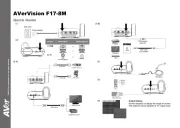
30 Mars 2025

22 Februari 2025

19 Februari 2025

15 Februari 2025

17 Januari 2025

9 Januari 2025

31 December 2025

23 December 2024

15 December 2024

15 December 2024